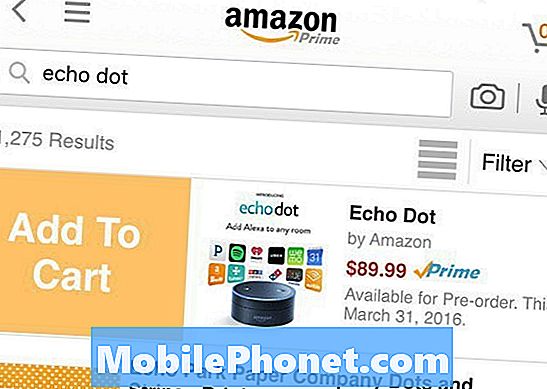Sisu
Oleme saanud kaebusi oma lugejatelt, kellele kuuluvad Samsung Galaxy A7 seadmed, millel väidetavalt jätkub viga „Hoiatus: kaamera ebaõnnestus”. Nende sõnul ilmneb viga kaamera avamisel, mis võib olla märk või kas püsivara probleem või riistvaraprobleem.
Sellel veal on veel üks variatsioon ja see ütleb „Kahjuks on kaamera peatunud”, mis on tegelikult pigem rakenduse probleem. Viga „Kaamera ebaõnnestus” on pigem riistvaraga seotud probleem, kuigi oleme ka selle tõrega kokku puutunud ja selle põhjustas püsivara probleem. Asi on selles, et me kindlasti ei tea, milles see probleem seisneb ja järeldusi on raske teha. Seetõttu saame sõnastada lahenduse, mis võib selle parandada.
Selles postituses juhendan teid oma Galaxy A7 tõrkeotsingus, mida see viga kummitab. Seega, kui teil on selline telefon ja teil on praegu sarnane probleem, jätkake lugemist, kuna see artikkel võib teid aidata.
Kuid enne kui tõepoolest läheme tõrkeotsingu juurde, kui teil on seadmega muid probleeme, proovige külastada meie Galaxy A7 tõrkeotsingu lehte, kuna oleme juba käsitlenud selle seadme kõige sagedamini teatatud probleeme. Proovige leida probleemid, mis on teie omadega sarnased, ja kasutage meie soovitatud lahendusi ja lahendusi. Kui need ei tööta teie jaoks või vajate rohkem abi, võtke meiega ühendust, täites meie Androidi küsimustiku. Andke meile lihtsalt vajalik teave ja me aitame teie probleemi lahendada.
Galaxy A7 tõrkeotsing, mis näitab viga „Kaamera ebaõnnestus”
Meie tõrkeotsingu käigus uuritakse võimalust, et see on rakendusega seotud probleem. Niisiis järgime rakendust, mida veateates mainitakse. Seejärel proovime uurida võimalust, et see võib olla ainult mõne kolmanda osapoole rakenduse põhjustatud probleem, ja teeme mõned toimingud. Jätkake sammude lugemisega, kuid enne seda on siin üks probleem, mille saime oma lugejatelt ja mis seda probleemi kõige paremini kirjeldab ...
Probleem: Droidi poiss, mul on teil võimalik aidata mul oma telefoniga probleemi lahendada, sest alati, kui kaamera avan, ilmub viga, öeldes "kaamera ebaõnnestus" ja seal on ainult nuppu OK, mida saan puudutada. Kui avan kaamera uuesti, juhtub sama asi ja see läheb tsüklisse, mis ei lõpe kunagi. Muide, minu telefon on Galaxy A7, mille ostsin juunis, nii et see on tegelikult veel päris uus ja sellel on juba mõned luksumised. Kas sa saad mind aidata palun. Aitäh.
Tõrkeotsing: Jällegi võib siin lahendatav viga olla tõsise riistvaraprobleemi märk ja omanikuna peaksite proovima teada saada, kas saate selle ise lahendada, järgides meie allolevaid tõrkeotsingu samme ...
1. samm: tühjendage rakenduse Kaamera vahemälu ja andmed
See on rakendus, mida mainiti ekslikult, nii et see peab olema esimene, mille peame lähtestama. Ärge muretsege, ühtegi teie faili, andmeid, pilte ja videoid ei kustutata. Kui see viga on tingitud väikesest rakenduse probleemist, on see protseduur ainus, mida peate selle parandamiseks tegema, ja toimige järgmiselt.
- Puudutage mis tahes avaekraanil rakenduste ikooni.
- Puudutage valikut Seaded.
- Puudutage valikut Rakendused.
- Puudutage valikut Rakendushaldur.
- Puudutage valikut Kaamera.
- Puudutage valikut Salvestusruum.
- Puudutage käsku Tühjenda vahemälu.
- Puudutage valikuid Kustuta andmed ja seejärel OK.
Pärast kaamera vahemälu ja andmete tühjendamist ilmub viga alati, kui selle avate, on aeg vaadata probleemi teise nurga alt.
2. samm: taaskäivitage telefon turvarežiimis ja jälgige tähelepanelikult
Järgmine asi, mida peame nüüd tegema, on välistada võimalus, et vea põhjustab üks või mõni teie alla laaditud ja installitud rakendus. Kolmandate osapoolte rakendused võivad sisseehitatud rakendused kokku kukkuda ja see võib juhtuda ka siin. Niisiis, soovitan teil kõigi oma kolmandate osapoolte rakenduste ajutiseks keelamiseks käivitada Galaxy A7 turvarežiimis. Kui selle põhjustas mõni neist rakendustest, ei tohiks selles režiimis viga ilmneda. Oma seadme turvarežiimis käitamiseks toimige järgmiselt.
- Lülitage seade välja.
- Vajutage ja hoidke toitenuppu seadme nimega ekraanist mööda.
- Kui ekraanile ilmub ‘SAMSUNG’, vabastage toitenupp.
- Pärast toitenupu vabastamist hoidke kohe all helitugevuse vähendamise klahvi.
- Hoidke helitugevuse vähendamise klahvi all, kuni seade taaskäivitamise lõpetab.
- Turvarežiim kuvatakse ekraani vasakus alanurgas.
- Kui näete valikut „Turvarežiim”, vabastage helitugevuse vähendamise klahv.
Selles režiimis jälgige hoolikalt oma telefoni, et näha, kas viga ikka ilmub ja kas see näib olevat fikseeritud, siis on selge, et probleemi põhjustab üks või mõni neist rakendustest. Kui teil pole vihjet, milline rakendus probleemi põhjustab, proovige värskendada värskendamist vajavaid rakendusi ...
- Puudutage mis tahes avaekraanil rakenduste ikooni.
- Puudutage valikut Play pood.
- Puudutage menüüklahvi ja seejärel valikut Minu rakendused.Rakenduste automaatse värskendamise hoidmiseks puudutage menüüklahvi, puudutage valikuid Seaded ja seejärel märkige ruut märkige ruut Rakenduste automaatne värskendamine.
- Valige üks järgmistest valikutest.
- Puudutage käsku Värskenda [xx], et värskendada kõiki rakendusi saadaolevate värskendustega.
- Puudutage üksikut rakendust ja seejärel puudutage üksiku rakenduse värskendamiseks käsku Värskenda.
Või kui teil on juba mõnes rakenduses meeles, proovige tühjendada nende vahemälud ja andmed või isegi desinstallida, et näha, kas probleem lahendatakse.
Rakenduste vahemälu ja andmete kustutamine Galaxy A7-s
- Puudutage mis tahes avaekraanil rakenduste ikooni.
- Puudutage valikut Seaded.
- Puudutage valikut Rakendused.
- Puudutage valikut Rakendushaldur.
- Eelinstallitud rakenduste kuvamiseks toksake vaikeloendis soovitud rakendust või puudutage valikut VEEL> Kuva süsteemirakendused.
- Puudutage valikut Salvestusruum.
- Puudutage valikuid Kustuta andmed ja seejärel OK.
- Puudutage käsku Tühjenda vahemälu.
Rakenduste desinstallimine oma Galaxy A7-st
- Puudutage mis tahes avaekraanil rakenduste ikooni.
- Puudutage valikut Seaded.
- Puudutage valikut Rakendused.
- Puudutage valikut Rakendushaldur.
- Puudutage soovitud rakendust
- Puudutage käsku Desinstalli.
- Puudutage kinnitamiseks uuesti Desinstalli.
Kui viga ilmub siiski turvarežiimis, peaksite seekord minema püsivara järgi.
3. samm: käivitage telefon taasterežiimis ja pühkige vahemälu partitsioon
Süsteemivahemälud on tegelikult ajutiselt failid, kuid kui need rikutakse, võivad esineda jõudlusprobleemid, sealhulgas rakenduste krahhid. Niisiis, pärast kahte esimest sammu ja probleem ilmneb, on tõenäoline, et probleemi põhjuseks on rikutud vahemälufailid.
Selle juhtumi parim lahendus on need kustutada, nii et need asendatakse, kuid kuna te ei saa neid ükshaaval kustutada, peate need kõik korraga kustutama ja saate seda teha ainult käivitades telefoni taasterežiimis ja pühkides vahemälu partitsioon. Kuidas seda teha…
- Lülitage seade välja.
- Vajutage ja hoidke all helitugevuse suurendamise klahvi ja koduklahvi ning seejärel hoidke toitenuppu all.
- Kui kuvatakse seadme logo ekraan, vabastage ainult toitenupp
- Kui kuvatakse Androidi logo, vabastage kõik klahvid (enne Android-süsteemi taastemenüü suvandite kuvamist kuvatakse ‘Süsteemivärskenduse installimine’ umbes 30–60 sekundit).
- Vajutage mitu korda klahvi Helitugevuse vähendamine, et tõsta esile valik „Pühi vahemälu partitsioon”.
- Valimiseks vajutage toitenuppu.
- Vajutage helitugevuse vähendamise klahvi, et tõsta esile „jah”, ja vajutage valimiseks toitenuppu.
- Kui vahemälu pühkimise sektsioon on lõpule viidud, tõstetakse esile ‘Reboot system now’.
- Seadme taaskäivitamiseks vajutage toitenuppu.
Esimene taaskäivitamine pärast süsteemi vahemälude kustutamist võtab tavapärasest veidi kauem aega, kuna süsteem need uuesti üles ehitab. Kui telefon muutub aktiivseks, proovige kaamera avada, et näha, kas viga ikka ilmub, ja kui see siiski ilmneb, tuleks teha järgmine samm.
4. samm: varundage oma failid ja lähtestage seejärel Galaxy A7
Pärast kõigi nende toimingute tegemist ja viga ilmub endiselt, on viimane asi, mida peaksite tegema, et välistada võimalus, et selle probleemi põhjustab püsivara probleem, on telefoni lähtestamine. Kuid kaotate kõik oma failid ja andmed, nii et enne lähtestamist tehke kindlasti oma olulistest failidest varukoopia. Samuti võiksite keelata tehaseseadete lähtestamise kaitse (FRP), et teid pärast lähtestamist teie seadmest välja ei lukustataks.
Kuidas keelata Galaxy A7 tehaseseadete lähtestamine
- Puudutage avakuval rakenduste ikooni.
- Puudutage valikut Seaded.
- Puudutage valikut Kontod.
- Puudutage valikut Google.
- Puudutage oma Google ID e-posti aadressi. Kui teil on mitu kontot, peate neid samme iga konto jaoks kordama.
- Puudutage valikut Rohkem.
- Puudutage käsku Eemalda konto.
- Puudutage valikut Eemalda konto.
Samsung Galaxy A7 lähtestamine vaikeseadete taastamiseks
- Lülitage seade välja.
- Vajutage ja hoidke all helitugevuse suurendamise klahvi ja koduklahvi ning seejärel hoidke toitenuppu all.
- Kui kuvatakse seadme logo ekraan, vabastage ainult toitenupp
- Kui kuvatakse Androidi logo, vabastage kõik klahvid (enne Android-süsteemi taastemenüü suvandite kuvamist kuvatakse ‘Süsteemivärskenduse installimine’ umbes 30–60 sekundit).
- Vajutage mitu korda helitugevuse vähendamise klahvi, et tõsta esile teave „andmete pühkimine / tehase lähtestamine”.
- Valimiseks vajutage toitenuppu.
- Vajutage helitugevuse vähendamise klahvi, kuni esile tõstetakse „Jah - kustuta kõik kasutajaandmed”.
- Põhilähtestuse valimiseks ja käivitamiseks vajutage toitenuppu.
- Kui lähtestamine on lõppenud, tõstetakse esile ‘Reboot system now’.
- Seadme taaskäivitamiseks vajutage toitenuppu.
Samuti võite telefoni lähtestada menüüst Seaded ...
- Puudutage avakuval rakenduste ikooni.
- Puudutage valikut Seaded.
- Puudutage valikut Varundamine ja lähtestamine.
- Soovi korral puudutage liuguri asendisse SEES või VÄLJAS varunda minu andmed.
- Soovi korral puudutage liuguri asendisse SEES või VÄLJAS käsku Taasta.
- Puudutage valikut Tehaseandmete lähtestamine.
- Puudutage käsku Lähtesta seade.
- Kui ekraanilukk on sisse lülitatud, sisestage oma PIN-kood või parool.
- Puudutage käsku Jätka.
- Puudutage käsku Kustuta kõik.
Loodan, et see aitab, sest kui mitte, siis on see probleem kaamera anduris endas. Seetõttu peate selle poodi tooma ja laskma tehnikal seda vaadata.
võta meiega ühendust
Oleme alati avatud teie probleemidele, küsimustele ja ettepanekutele, nii et võtke meiega ühendust, täites selle vormi. See on meie pakutav tasuta teenus ja me ei nõua selle eest sentigi. Kuid pange tähele, et me saame iga päev sadu meile ja meil on võimatu neile kõigile vastata. Kuid võite olla kindel, et lugesime iga saadud sõnumit läbi. Neile, keda oleme aidanud, levitage palun sõna, jagades oma postitusi oma sõpradele või lihtsalt meeldides meie Facebooki ja Google+ lehele või jälgides meid Twitteris.